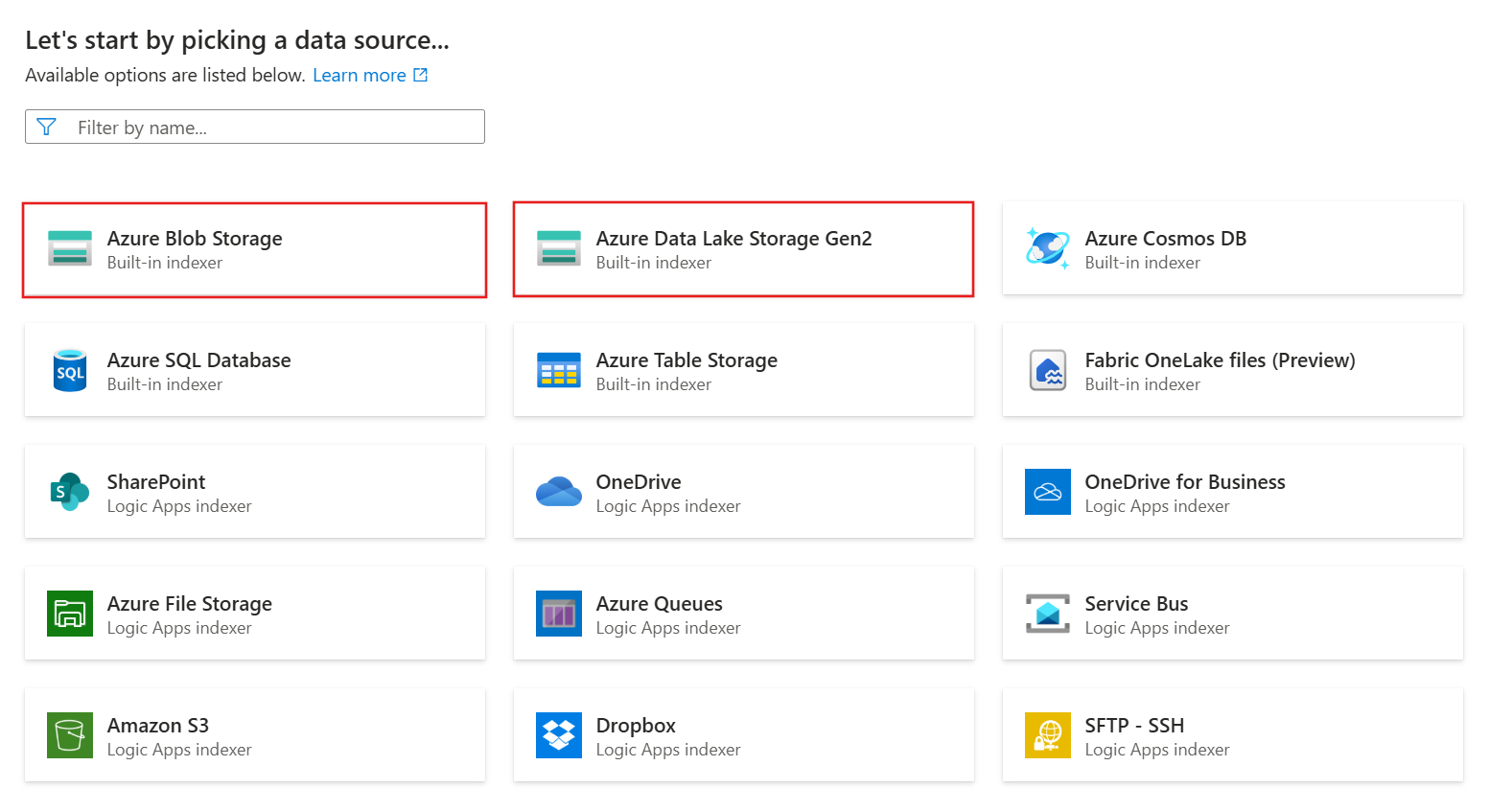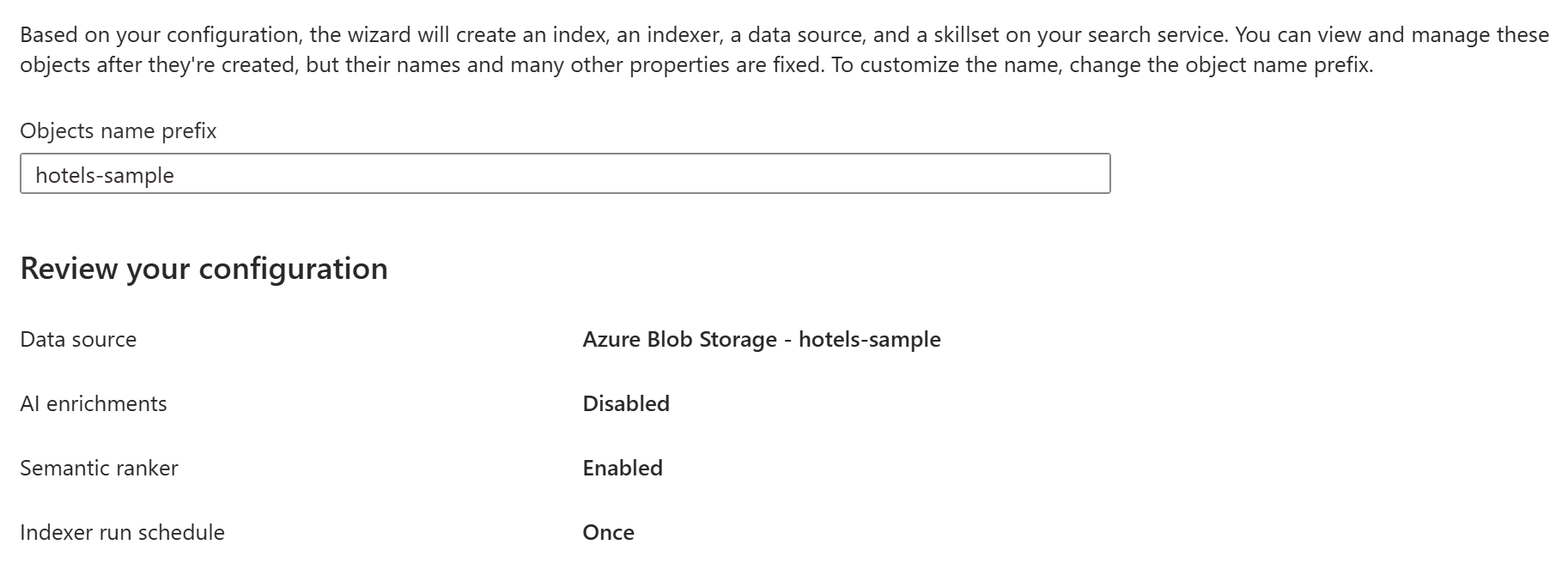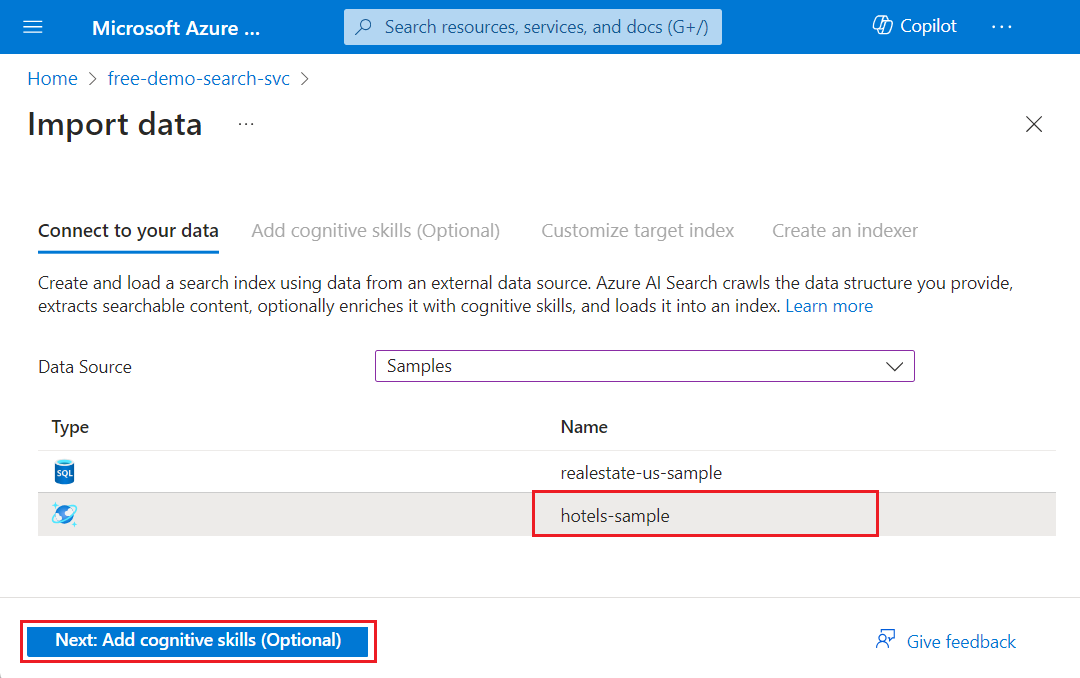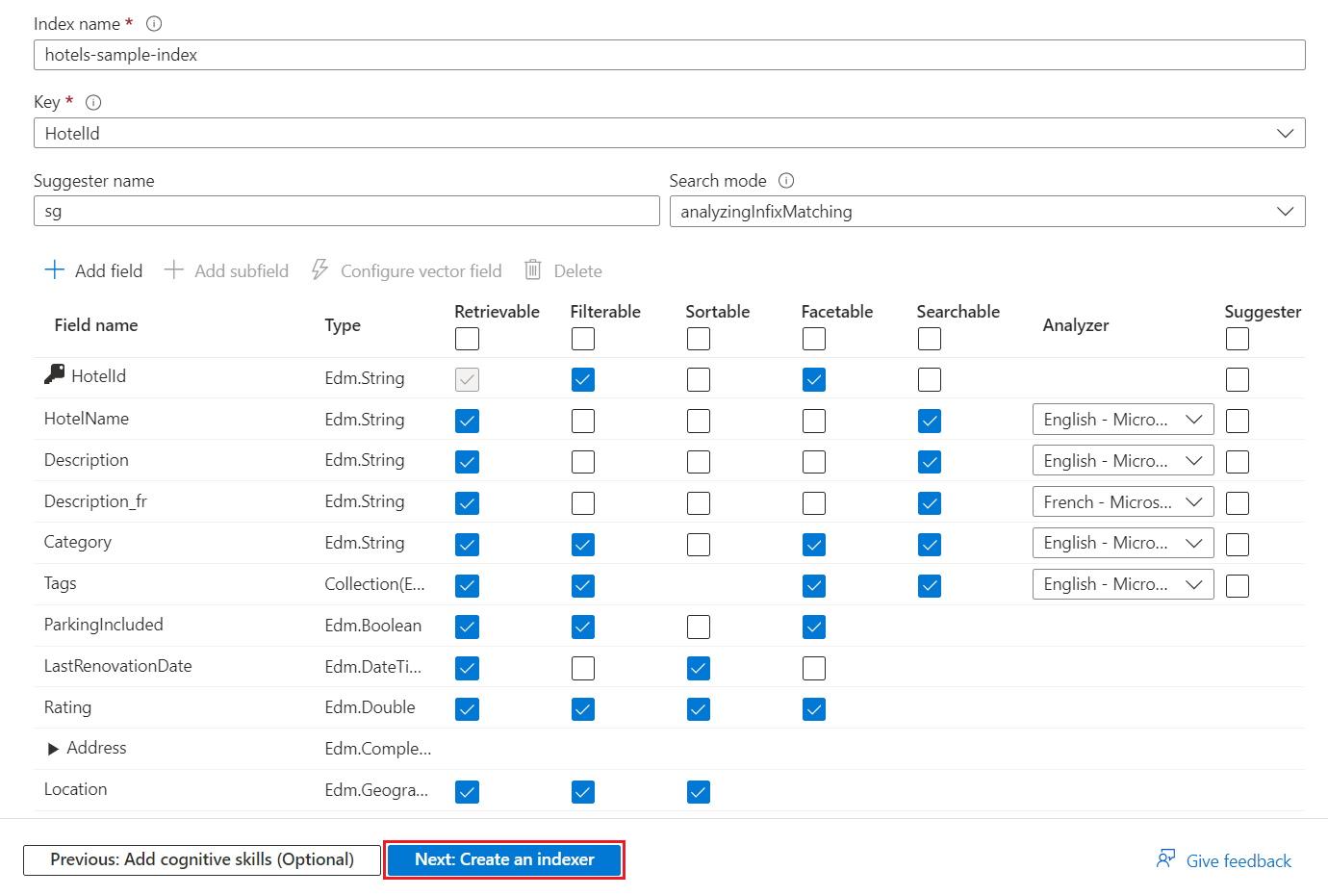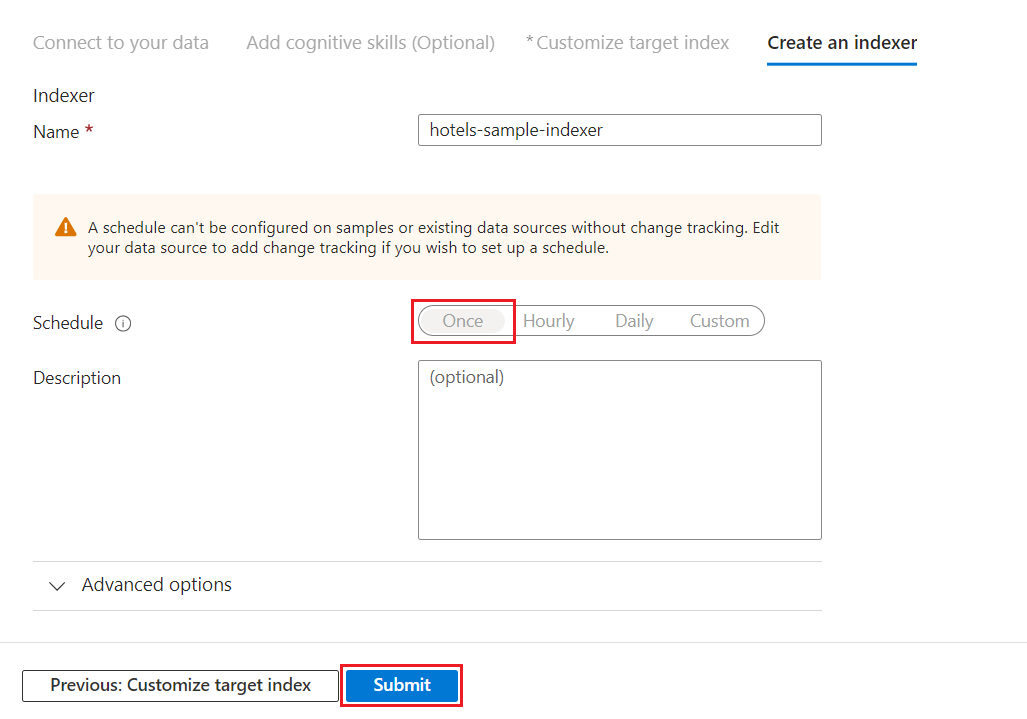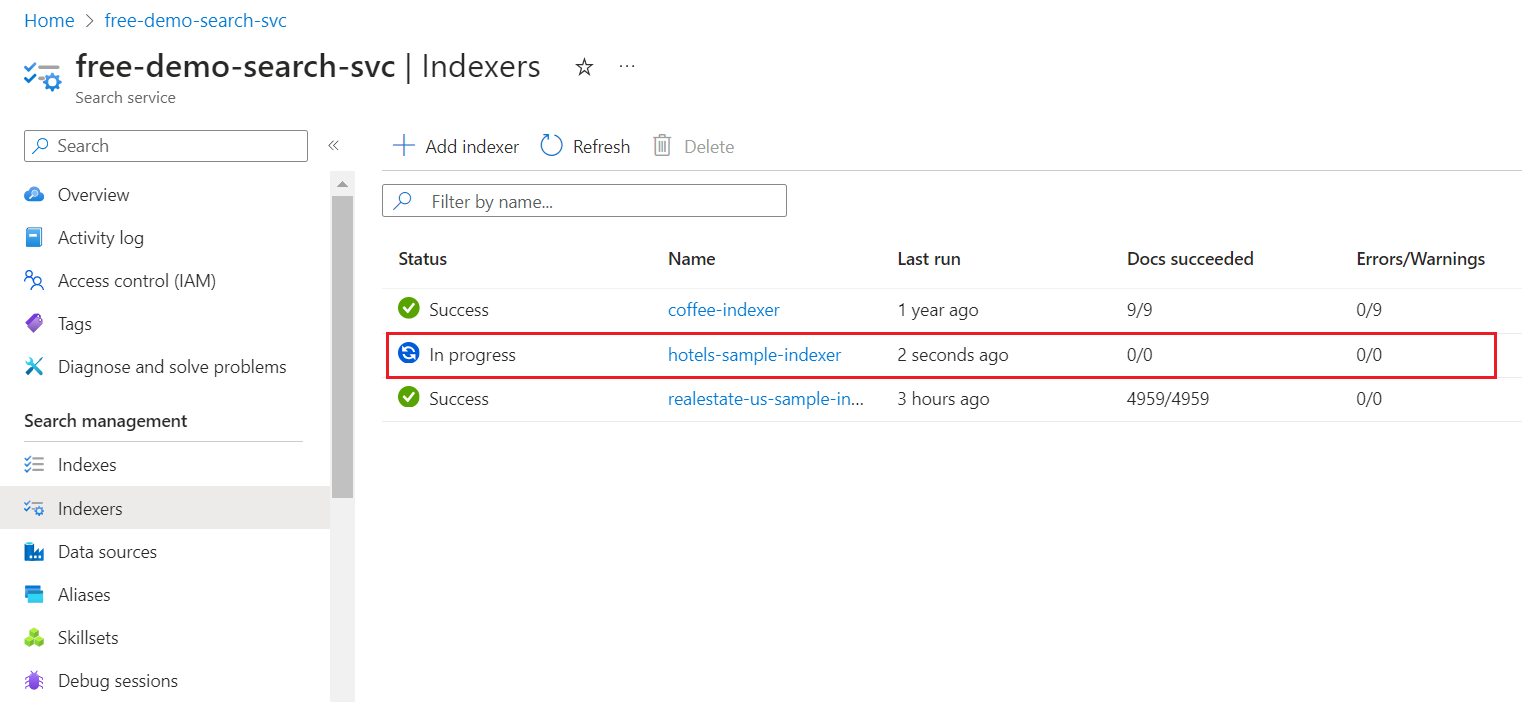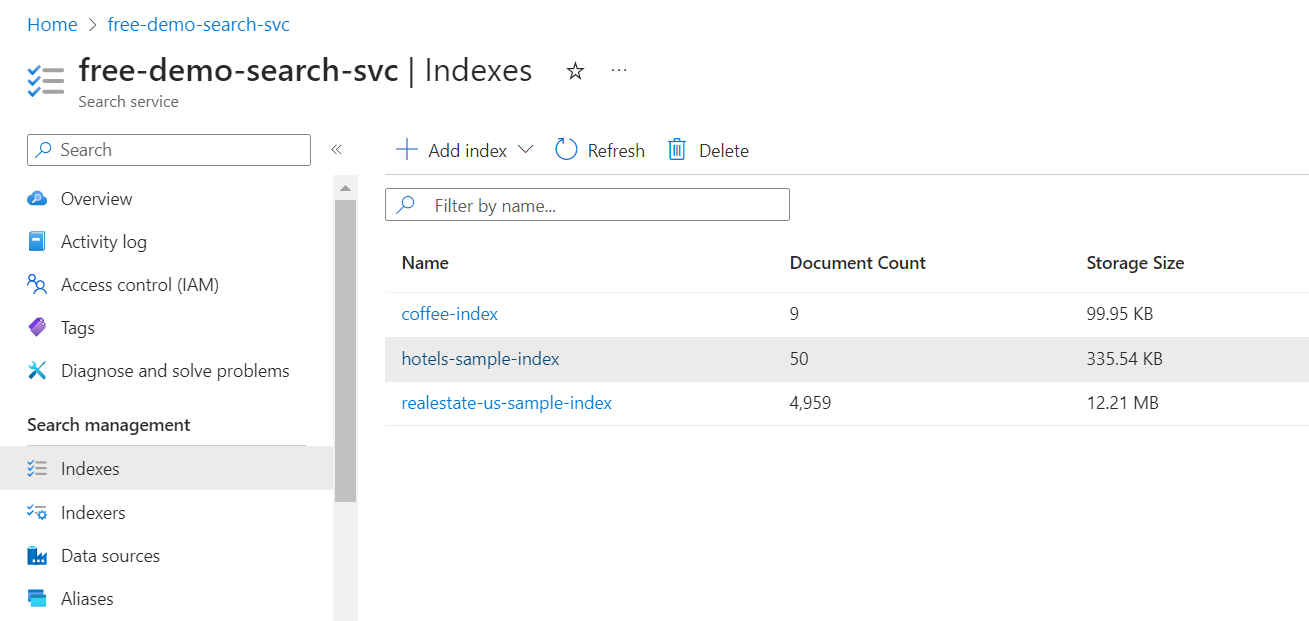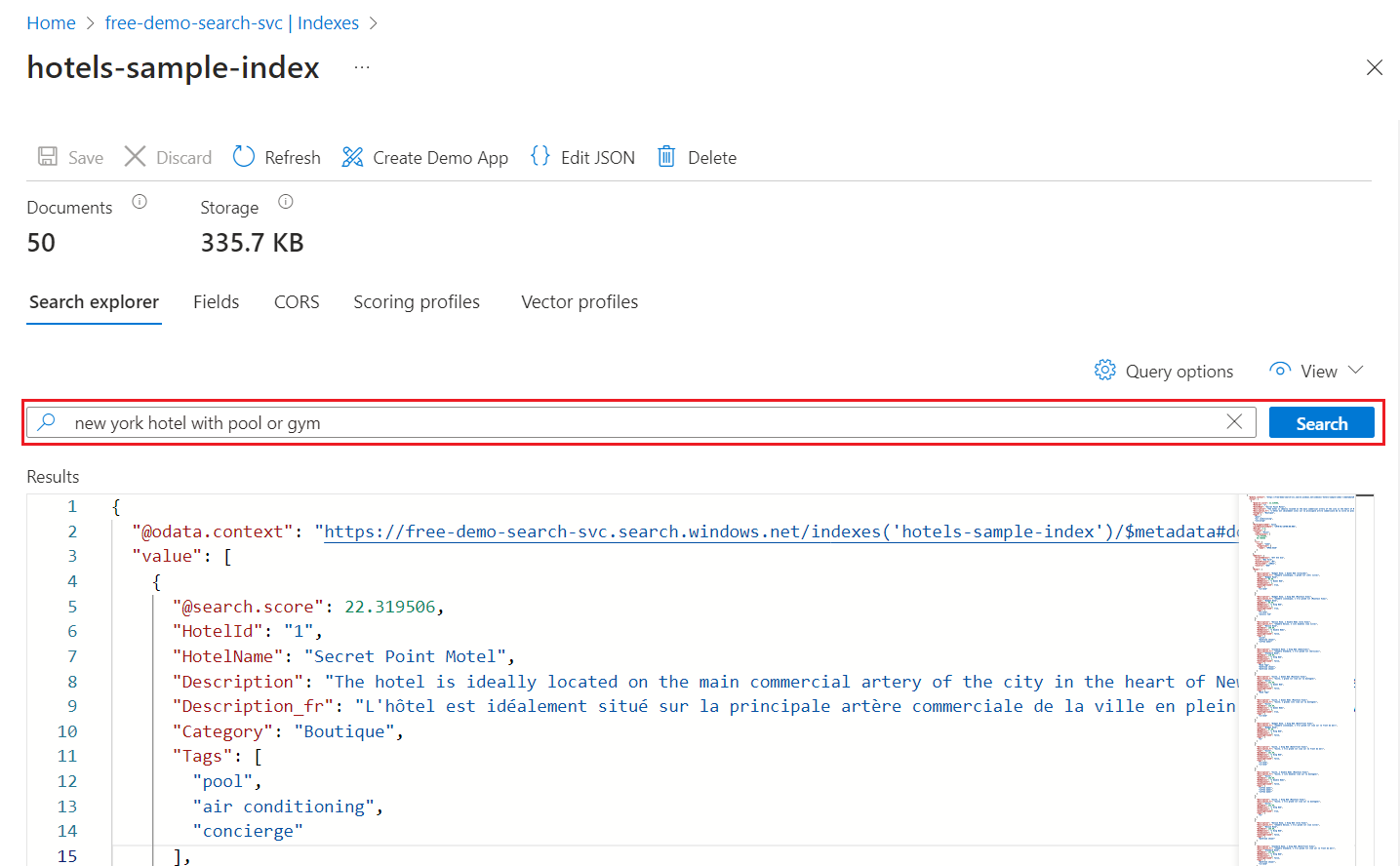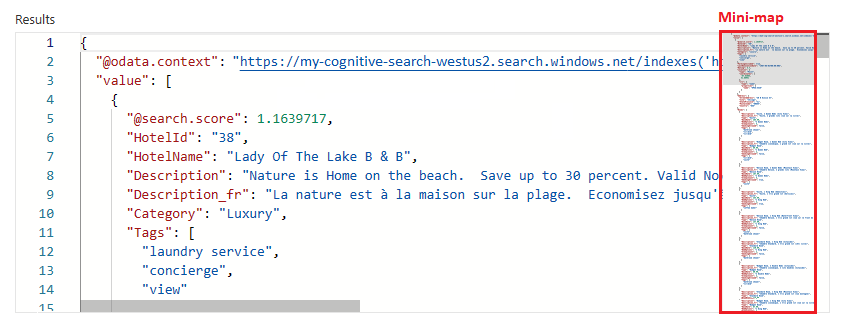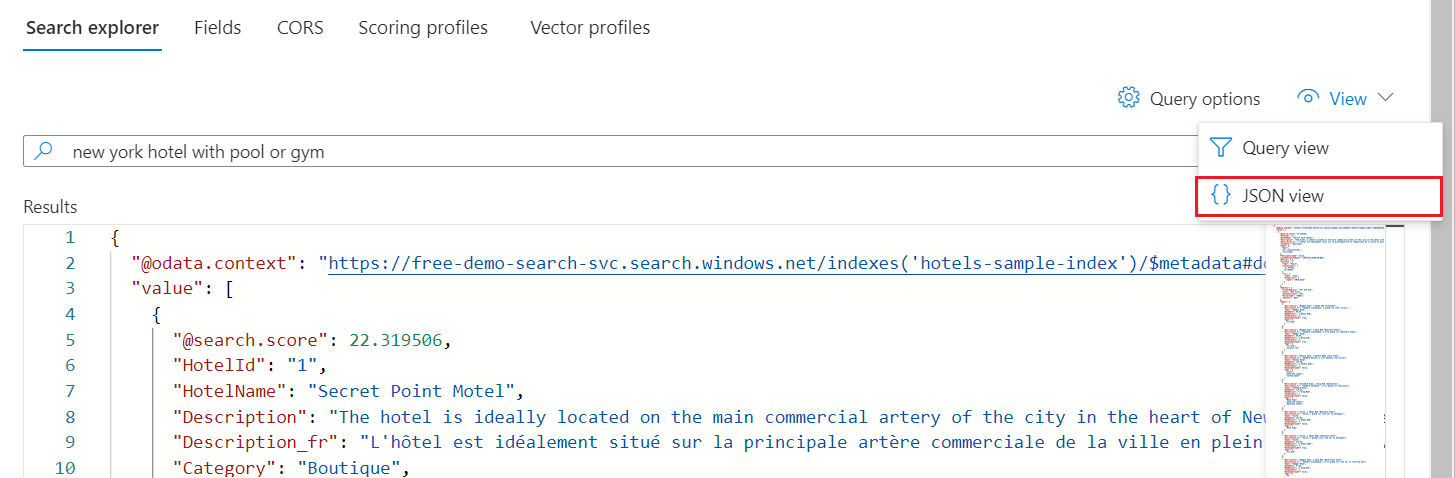중요합니다
이제 데이터 가져오기(새) 마법사에서 키워드 검색을 지원합니다. 키워드 검색은 이전에 데이터 가져오기 마법사에서만 사용할 수 있었습니다. 향상된 검색 환경을 위해 새 마법사를 사용하는 것이 좋습니다. 마법사를 통합하는 방법에 대한 자세한 내용은 Azure Portal에서 데이터 가져오기 마법사를 참조하세요.
이 빠른 시작에서는 데이터 가져오기(새) 마법사와 가상 호텔에 대한 샘플 데이터를 사용하여 첫 번째 검색 인덱스 만들기를 수행합니다. 마법사에서 인덱스를 만드는 데 코드가 필요하지 않아 몇 분 내에 흥미로운 쿼리를 작성할 수 있습니다.
마법사는 검색 가능한 인덱스, 인덱서 및 자동화된 데이터 검색을 위한 데이터 원본 연결을 포함하여 검색 서비스에 여러 개체를 만듭니다. 이 빠른 시작이 끝나면 각 개체를 검토합니다.
필수 구성 요소
활성 구독이 있는 Azure 계정. 체험 계정을 만듭니다.
Azure AI 검색 서비스입니다. 현재 구독에서 서비스를 만들거나기존 서비스를 찾습니다. 이 빠른 시작에서는 체험 서비스를 사용할 수 있습니다.
Azure Storage 계정. 표준 성능(범용 v2) 계정에서 Azure Blob Storage 또는 Azure Data Lake Storage Gen2(계층 구조 네임스페이스가 있는 스토리지 계정)를 사용합니다. 대역폭 요금을 방지하려면 Azure AI Search와 동일한 지역을 사용합니다.
네트워크 액세스 확인
이 빠른 시작의 경우 Azure Portal 노드에서 액세스할 수 있도록 앞의 모든 리소스에 공용 액세스가 활성화되어 있어야 합니다. 그렇지 않으면 마법사가 실패합니다. 마법사가 실행된 후 보안을 위해 통합 구성 요소에서 방화벽 및 프라이빗 엔드포인트를 사용하도록 설정할 수 있습니다. 자세한 정보는 가져오기 마법사의 보안 연결을 참조하세요.
공간 확인
많은 고객이 인덱스 3개, 인덱서 3개, 데이터 원본 3개로 제한되는 무료 검색 서비스를 시작합니다. 이 빠른 시작에서는 각각 중 하나를 만들므로 시작하기 전에 추가 개체를 위한 공간이 있는지 확인합니다.
개요 페이지에서 사용량을 선택하여 현재 가지고 있는 인덱스, 인덱서 및 데이터 원본 수를 확인합니다.
샘플 데이터 준비
이 빠른 시작에서는 50개의 가상 호텔에 대한 메타데이터가 포함된 JSON 문서를 사용하지만 사용자 고유의 파일을 사용할 수도 있습니다.
이 빠른 시작에 대한 샘플 데이터를 준비하려면 다음을 수행합니다.
Azure Portal에 로그인하고 Azure Storage 계정을 선택합니다.
왼쪽 창에서 데이터 스토리지>컨테이너를 선택합니다.
hotels-sample이라는 컨테이너를 만듭니다.
샘플 JSON 문서를 컨테이너에 업로드합니다.
마법사 시작
이 빠른 시작에 대한 마법사를 시작하려면 다음을 수행합니다.
Azure Portal에 로그인하고 검색 서비스를 선택합니다.
개요 페이지에서 데이터 가져오기(새로 만들기)를 선택합니다.

데이터 원본( Azure Blob Storage 또는 Azure Data Lake Storage Gen2)을 선택합니다.
키워드 검색을 선택합니다.
검색 인덱스 만들기 및 로드
이 섹션에서는 5단계로 인덱스 만들기 및 로드를 수행합니다.
데이터 원본에 연결
Azure AI Search를 사용하려면 콘텐츠 수집 및 인덱싱을 위해 데이터 원본에 연결해야 합니다. 이 경우 데이터 원본은 Azure Storage 계정입니다.
샘플 데이터에 연결하려면 다음을 수행합니다.
데이터 연결 페이지에서 Azure 구독을 선택합니다.
스토리지 계정을 선택한 다음 호텔 샘플 컨테이너를 선택합니다.
구문 분석 모드에 대한 JSON 배열 을 선택합니다.
다음을 선택합니다.
기술 설정 건너뛰기
마법사는 이 빠른 시작의 범위를 벗어나는 인덱싱 중에 기술 세트 만들기 및 AI 보강 을 지원합니다. 다음을 선택하여 이 단계를 건너뜁니다.
팁
AI 보강에 중점을 둔 유사한 연습은 빠른 시작: Azure Portal에서 기술 세트 만들기를 참조하세요.
인덱스 구성
샘플 호텔 데이터의 구조와 내용에 따라 마법사는 검색 인덱스에 대한 스키마를 유추합니다.
인덱스 구성:
다음 필드 각각에 대해 구성 필드를 선택한 다음 각 특성을 설정합니다.
Fields Attributes HotelId키, 검색 가능, 필터링 가능, 정렬 가능, 검색 가능 HotelName,Category검색 가능, 필터링 가능, 정렬 가능, 검색 가능 Description,Description_fr조회 가능 Tags검색 가능, 필터링 가능, 검색 가능 ParkingIncluded,IsDeleted,LastRenovationDate,RatingLocation검색 가능, 필터링 가능, 정렬 가능 Address.StreetAddress,Rooms.DescriptionRooms.Description_fr검색 가능한, 검색할 수 있는 Address.City,Address.StateProvince,Address.PostalCode,Address.Country,Rooms.Type,Rooms.BedOptionsRooms.Tags조회 가능, 필터링 가능, 패싯화 가능, 검색 가능 Rooms.BaseRate,Rooms.SleepsCountRooms.SmokingAllowed검색 가능, 필터링 가능, 구성 가능 필드를 삭제합니다
AzureSearch_DocumentKey.다음을 선택합니다.
최소한 인덱스에는 이름과 필드 컬렉션이 필요합니다. 마법사는 고유한 문자열 필드를 검색하고 인덱스의 각 문서를 고유하게 식별하는 문서 키로 표시합니다.
각 필드에는 인덱스에서 필드가 사용되는 방식을 제어하는 이름, 데이터 형식 및 특성이 있습니다. 다음 특성을 사용하거나 사용하지 않도록 설정할 수 있습니다.
| 특성 | 설명 | 적용 가능한 데이터 형식 |
|---|---|---|
| 조회 가능 | 쿼리 응답에서 반환된 필드입니다. | 문자열 및 정수 |
| 필터 가능 | 필터 식을 허용하는 필드입니다. | 정수 |
| 정렬 가능 | orderby 식을 허용하는 필드입니다. | 정수 |
| 패싯 가능 | 패싯 탐색 구조에 사용되는 필드. | 정수 |
| 검색 가능 | 전체 텍스트 검색에 사용되는 필드입니다. 문자열은 검색할 수 있지만 숫자 및 부울 필드는 검색할 수 없는 것으로 표시되는 경우가 많습니다. | 현악기들 |
특성은 다양한 방식으로 스토리지에 영향을 줍니다. 예를 들어 필터링 가능한 필드는 추가 스토리지를 사용하지만 검색 가능한 필드는 사용하지 않습니다. 자세한 내용은 특성 및 제안기의 스토리지 영향을 보여 주는 예를 참조하세요.
자동 완성 또는 제안된 쿼리를 원하는 경우 언어 분석기 또는 제안기를 지정합니다.
고급 설정 건너뛰기
마법사는 이 퀵스타트의 범위를 넘는 시맨틱 랭킹 및 인덱스 일정 관리에 대한 고급 설정을 제공합니다. 다음을 선택하여 이 단계를 건너뜁니다.
개체 검토 및 만들기
마지막 단계는 구성을 검토하고 검색 서비스에서 인덱스, 인덱서 및 데이터 원본을 만드는 것입니다. 인덱서는 데이터 원본에서 콘텐츠를 추출하고 인덱스에 로드하는 프로세스를 자동화하여 키워드 검색을 사용하도록 설정합니다.
개체를 검토하고 만들려면 다음을 수행합니다.
중요합니다
데이터 가져오기 마법사는 결국 더 이상 사용되지 않습니다. 대부분의 기능은 대부분의 검색 시나리오에 권장되는 데이터 가져오기(새) 마법사에서 사용할 수 있습니다. 자세한 내용은 Azure Portal에서 데이터 가져오기 마법사를 참조하세요.
이 빠른 시작에서는 데이터 가져오기 마법사와 가상의 호텔 데이터의 기본 제공 샘플을 사용하여 첫 번째 검색 인덱스 만들기를 수행합니다. 마법사에서 인덱스를 만드는 데 코드가 필요하지 않아 몇 분 내에 흥미로운 쿼리를 작성할 수 있습니다.
마법사는 검색 가능한 인덱스, 인덱서 및 자동화된 데이터 검색을 위한 데이터 원본 연결을 포함하여 검색 서비스에 여러 개체를 만듭니다. 이 빠른 시작이 끝나면 각 개체를 검토합니다.
필수 구성 요소
활성 구독이 있는 Azure 계정. 체험 계정을 만듭니다.
Azure AI 검색 서비스입니다. 현재 구독에서 서비스를 만들거나기존 서비스를 찾습니다. 이 빠른 시작에서는 체험 서비스를 사용할 수 있습니다.
네트워크 액세스 확인
기본 제공 샘플 데이터를 사용하는 이 빠른 시작의 경우 검색 서비스에 네트워크 액세스 제어가 없는지 확인합니다. Azure Portal 컨트롤러는 퍼블릭 엔드포인트를 사용하여 Microsoft 호스팅 데이터 원본에서 데이터 및 메타데이터를 검색합니다. 자세한 정보는 가져오기 마법사의 보안 연결을 참조하세요.
공간 확인
많은 고객이 인덱스 3개, 인덱서 3개, 데이터 원본 3개로 제한되는 무료 검색 서비스를 시작합니다. 이 빠른 시작에서는 각각 중 하나를 만들므로 시작하기 전에 추가 개체를 위한 공간이 있는지 확인합니다.
개요 페이지에서 사용량을 선택하여 현재 가지고 있는 인덱스, 인덱서 및 데이터 원본 수를 확인합니다.
마법사 시작
이 빠른 시작에 대한 마법사를 시작하려면 다음을 수행합니다.
Azure Portal에 로그인하고 검색 서비스를 선택합니다.
개요 페이지에서 데이터 가져오기를 선택합니다.

검색 인덱스 만들기 및 로드
이 섹션에서는 4단계로 인덱스 만들기 및 로드를 수행합니다.
데이터 원본에 연결
마법사는 Microsoft가 Azure Cosmos DB에서 호스트하는 샘플 데이터에 대한 데이터 원본 연결을 만듭니다. 샘플 데이터는 퍼블릭 엔드포인트를 통해 액세스되므로 이 단계에 Azure Cosmos DB 계정 또는 원본 파일이 필요하지 않습니다.
샘플 데이터에 연결하려면 다음을 수행합니다.
기술 설정 건너뛰기
마법사는 이 빠른 시작의 범위를 벗어나는 인덱싱 중에 기술 세트 만들기 및 AI 보강 을 지원합니다. 다음: 대상 인덱스 사용자 지정을 선택하여 이 단계를 건너뜁니다.
팁
AI 보강에 중점을 둔 유사한 연습은 빠른 시작: Azure Portal에서 기술 세트 만들기를 참조하세요.
인덱스 구성
샘플 호텔 데이터의 구조와 내용에 따라 마법사는 검색 인덱스에 대한 스키마를 유추합니다.
인덱스 구성:
인덱스 이름(hotels-sample-index) 및 키(HotelId)에 대해 시스템에서 생성된 값을 허용합니다.
모든 필드 특성에 대해 시스템에서 생성된 값을 허용합니다.
다음: 인덱서 만들기를 선택합니다.
최소한 인덱스에는 이름과 필드 컬렉션이 필요합니다. 마법사는 고유한 문자열 필드를 검색하고 인덱스의 각 문서를 고유하게 식별하는 문서 키로 표시합니다.
각 필드에는 인덱스에서 필드가 사용되는 방식을 제어하는 이름, 데이터 형식 및 특성이 있습니다. 확인란을 사용하여 다음 특성을 사용하거나 사용하지 않도록 설정할 수 있습니다.
| 특성 | 설명 | 적용 가능한 데이터 형식 |
|---|---|---|
| 조회 가능 | 쿼리 응답에서 반환된 필드입니다. | 문자열 및 정수 |
| 필터 가능 | 필터 식을 허용하는 필드입니다. | 정수 |
| 정렬 가능 | orderby 식을 허용하는 필드입니다. | 정수 |
| 패싯 가능 | 패싯 탐색 구조에 사용되는 필드. | 정수 |
| 검색 가능 | 전체 텍스트 검색에 사용되는 필드입니다. 문자열은 검색할 수 있지만 숫자 및 부울 필드는 검색할 수 없는 것으로 표시되는 경우가 많습니다. | 현악기들 |
특성은 다양한 방식으로 스토리지에 영향을 줍니다. 예를 들어 필터링 가능한 필드는 추가 스토리지를 사용하지만 검색 가능한 필드는 사용하지 않습니다. 자세한 내용은 특성 및 제안기의 스토리지 영향을 보여 주는 예를 참조하세요.
자동 완성 또는 제안된 쿼리를 원하는 경우 언어 분석기 또는 제안기를 지정합니다.
인덱서 구성 및 실행
마지막 단계는 데이터 원본에서 콘텐츠를 추출하고 인덱스에 로드하는 프로세스를 자동화하는 인덱서 구성 및 실행입니다. 또한 이 단계에서는 검색 서비스에 데이터 원본 및 인덱스 개체를 만듭니다.
인덱서 구성 및 실행:
인덱서 진행률 모니터링
Azure Portal에서 인덱서 및 인덱스의 생성을 모니터링할 수 있습니다. 개요 페이지에서는 검색 서비스에서 만든 개체에 대한 링크를 제공합니다.
인덱서의 진행률을 모니터링하려면 다음을 수행합니다.
왼쪽 창에서 인덱서를 선택합니다.
목록에서 hotels-sample-indexer 를 찾습니다.
결과를 업데이트하는 데 몇 분 정도 걸릴 수 있습니다. 진행 중 또는 성공 상태의 새로 만든 인덱서가 표시됩니다. 목록에는 인덱싱된 문서 수도 표시됩니다.
검색 인덱스 결과 확인
왼쪽 창에서 인덱스를 선택합니다.
hotels-sample-index를 선택합니다. 인덱스가 문서 또는 스토리지가 0인 경우 Azure Portal이 새로 고쳐질 때까지 기다립니다.
필드 탭을 선택하여 인덱스 스키마를 볼 수 있습니다.
작성할 쿼리를 알 수 있도록 필터링 가능 하거나 정렬 가능한 필드를 확인합니다.
필드 추가 또는 변경
필드 탭에서 필드 추가를 선택하고 이름, 지원되는 데이터 형식 및 특성을 지정하여 필드를 만들 수 있습니다.
기존 필드를 변경하는 것이 더 어렵습니다. 기존 필드에는 검색 인덱스의 실제 표현이 있으므로 코드에서도 수정할 수 없습니다. 기존 필드를 근본적으로 변경하려면 원본을 바꿀 새 필드를 만들어야 합니다. 점수 매기기 프로필 및 CORS 옵션과 같은 다른 구문을 언제든지 인덱스에 추가할 수 있습니다.
인덱스 정의 옵션을 검토하여 인덱스 디자인 중에 편집할 수 있는 내용과 편집할 수 없는 항목을 이해합니다. 옵션이 흐리게 표시되는 경우 수정하거나 삭제할 수 없습니다.
Search 탐색기를 사용하여 쿼리
이제 검색 탐색기를 사용하여 쿼리할 수 있는 검색 인덱스가 있습니다. 이 인덱스는 문서 - 검색 게시물(REST API)을 준수하는 REST 호출을 보냅니다. 이 도구는 간단한 쿼리 구문 과 전체 Lucene 쿼리 구문을 지원합니다.
검색 인덱스 쿼리:
호텔 샘플 인덱스에 대한 예제 쿼리
다음 예제에서는 JSON 보기 및 2024-05-01-preview REST API 버전을 가정합니다.
팁
JSON 뷰는 매개 변수 이름 완성을 위한 intellisense를 지원합니다. JSON 보기 내에 커서를 놓고 공백 문자를 입력하여 모든 쿼리 매개 변수 목록을 표시합니다.
s와 같이 문자를 입력하면 해당 문자로 시작하는 쿼리 매개 변수만 볼 수 있습니다.
Intellisense는 잘못된 매개 변수를 제외하지 않으므로 최선의 판단을 사용합니다.
필터 예제
주차, 태그, 리노베이션 날짜, 등급 및 위치를 필터링할 수 있습니다.
{
"search": "beach OR spa",
"select": "HotelId, HotelName, Description, Rating",
"count": true,
"top": 10,
"filter": "Rating gt 4"
}
부울 필터는 기본적으로 "true"로 가정합니다.
{
"search": "beach OR spa",
"select": "HotelId, HotelName, Description, Rating",
"count": true,
"top": 10,
"filter": "ParkingIncluded"
}
지리 공간적 검색은 필터 기반입니다.
geo.distance 함수는 지정된 Location 및 geography'POINT 좌표를 기반으로 위치 데이터에 대한 모든 결과를 필터링합니다. 이 쿼리는 위도 및 경도 좌표에서 5km 이내의 호텔을 찾습니다. -122.12 47.67이 좌표는 "Redmond, Washington, USA"입니다. 쿼리는 호텔 이름 및 주소 위치와 일치하는 &$count=true 총 수를 표시합니다.
{
"search": "*",
"select": "HotelName, Address/City, Address/StateProvince",
"count": true,
"top": 10,
"filter": "geo.distance(Location, geography'POINT(-122.12 47.67)') le 5"
}
전체 Lucene 구문 예제
기본 구문은 단순 구문이지만 유사 항목 검색, 용어 승격 또는 정규식을 원하는 경우 전체 구문을 지정합니다.
{
"queryType": "full",
"search": "seatle~",
"select": "HotelId, HotelName,Address/City, Address/StateProvince",
"count": true
}
잘못된 철자의 쿼리 용어, 예를 들어 seatle 대신 Seattle를 사용하는 경우, 일반적인 검색에서 일치하는 결과를 반환하지 않습니다.
queryType=full 매개 변수는 전체 Lucene 쿼리 파서를 호출하며, 이는 물결표(~) 연산자를 지원합니다. 이러한 매개 변수를 사용하는 경우 쿼리는 지정된 키워드에 대한 유사 항목 검색을 수행하고 유사하지만 정확히 일치하지 않는 용어와 일치합니다.
잠시 시간을 내어 인덱스에 대해 이러한 예제 쿼리를 시도해 보세요. 자세한 내용은 Azure AI Search에서 쿼리를 참조하세요.
리소스 정리
본인 소유의 구독으로 작업하는 경우에는 프로젝트가 끝날 때 여기서 만든 리소스가 계속 필요한지 확인하는 것이 좋습니다. 계속 실행되는 리소스에는 요금이 부과될 수 있습니다. 리소스를 개별적으로 삭제하거나 리소스 그룹을 삭제하여 전체 리소스 세트를 삭제할 수 있습니다.
Azure Portal의 왼쪽 창에서 모든 리소스 또는 리소스 그룹을 선택하여 리소스 를 찾고 관리할 수 있습니다.
참고
무료 검색 서비스를 사용하는 경우 제한은 인덱스 3개, 인덱서 3개, 데이터 원본 3개입니다. Azure Portal에서 개별 개체를 삭제하여 제한을 유지할 수 있습니다.
다음 단계
브라우저에서 실행되는 즉시 사용할 수 있는 웹앱을 생성하려면 Azure Portal 마법사를 사용해 보세요. 이 빠른 시작에서 만든 작은 인덱스에 이 마법사를 사용하거나 더 풍부한 검색 환경을 위해 기본 제공 샘플 데이터 세트 중 하나를 사용합니다.